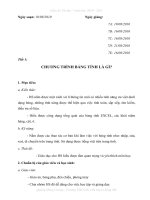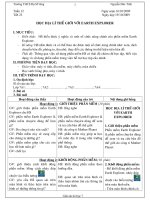Giáo án Tin 7 - Phần 1: Bảng tính điện tử
Bạn đang xem bản rút gọn của tài liệu. Xem và tải ngay bản đầy đủ của tài liệu tại đây (393.52 KB, 20 trang )
<span class='text_page_counter'>(1)</span>Giaùo aùn tin 7. Phần 1. BẢNG TÍNH ĐIỆN TỬ. Tuaàn 1 Tieát 1. Ngày soạn: 09/8/08 Ngaøy daïy: 13/8/08 – 16/8/08. Baøi 1: CHÖÔNG TRÌNH BAÛNG TÍNH LAØ GÌ? I. MUÏC ÑÍCH, YEÂU CAÀU _ Hs hiểu được vì sao cần lập một bảng tính và nhu cầu xử lí thông tin dạng bảng. _ Hs nắm được các đặc trưng chung của một chương trình bảng tính. Bước đầu làm quen với một chöông trình baûng tính thoâng duïng nhaát hieän nay laø Microsoft Excel. II. PHÖÔNG PHAÙP, PHÖÔNG TIEÄN _ Cho Hs quan sát hai dạng thông tin khác nhau để từ đó Hs thấy được nhu cầu phải lập bảng tính. _ Hs quan saùt caùc hình veõ trong sgk. III. NOÄI DUNG 1/ Kieåm tra baøi cuõ: 2/ Bài mới: Hoạt động của GV Hoạt động của HS Ghi baûng 1. Bảng và nhu cầu xử lí thông tin Hoạt động 1: Bảng và nhu cầu xử lí daïng baûng thoâng tin daïng baûng. * Ví duï 1: (sgk/3) _ Gv cho Hs quan saùt hai daïng thoâng Hs: quan saùt maøn * Ví duï 2: (sgk/4) tin veà baûng ñieåm cuûa taát caû caùc moân hình. * Ví duï 3: (sgk/4) hoïc: - Chöông trình baûng tính laø phaàn + Thông tin được biểu diễn dưới dạng mềm được thiết kế để giúp ghi lại baûng. + Thông tin được biểu diễn dưới dạng và trình bày thông tin dưới dạng vaên baûn. bảng, thực hiện các tính toán cũng Y/c Hs nhận xét xem loại văn bản như xây dựng các biểu đồ một cách Hs: Thông tin được naøo roõ raøng vaø deã quan saùt hôn? trực quan các số liệu có trong biểu diễn dưới dạng bảng. Từ đó Gv giới thiệu trong thực tế baûng roõ raøng, deã nhiều thông tin có thể được biểu diễn quan saùt hôn. dưới dạng bảng để tiện cho việc theo dõi, so sánh, sắp xếp, tính toán, . . . _ Cho Hs quan saùt hình 1, hình 2, hình 3 Hs: quan saùt caùc hình trong sgk. Sau sgk Y/c Hs nêu chức năng của đó nêu chức năng chöông trình baûng tính. cuûa chöông trình baûng tính. 2. Chöông trình baûng tính Hoạt động 2: Chương trình bảng tính. * Chöông trình baûng tính coù moät soá _ Gv giới thiệu một số đặc trưng chung ñaëc tröng nhö: cuûa chöông trình baûng tính : Hs: quan saù t . - Maøn hình laøm vieäc. a/ Maøn hình laøm vieäc - Có khả năng lưu trữ và xử lí b/ Dữ liệu nhiều dạng dữ liệu. c/ Khả năng tính toán và sử dụng hàm - Có khả năng tính toán và sử dụng coù saün. haøm coù saün. d/ Sắp xếp và lọc dữ liệu. - Sắp xếp và lọc dữ liệu. e/ Tạo biểu đồ. - Tạo biểu đồ. _ Gv giới thiệu chương trình bảng tính được sử dụng rộng rãi là Microsoft Excel. Hs: đứng tại chỗ trả Hoạt động 3: Củng cố. Gọi Hs trả lời các câu hỏi 1, 2, 3/9/sgk. lời câu hỏi. 3/ Hướng dẫn về nhà:. GV: Nguyeãn Thò Thanh Höông. 1. Lop7.net.
<span class='text_page_counter'>(2)</span> Giaùo aùn tin 7. Phần 1. BẢNG TÍNH ĐIỆN TỬ. _ Nắm được các chức năng chung của một chương trình bảng tính. _ Xem trước nội dung trang 7, 8 sgk. Tuaàn 1 Tieát 2. Ngày soạn: 10/8/08 Ngaøy daïy: 13/8/08 – 16/8/08. Baøi 1: CHÖÔNG TRÌNH BAÛNG TÍNH LAØ GÌ? (TT) I. MUÏC ÑÍCH YEÂU CAÀU _ Hs nắm được màn hình làm việc của chương trình bảng tín: thanh công thức, bảng chon Data, trang tính, . . . _ Hs biết cách nhập và sửa dữ liệu, di chuyển trên trang tính, gõ chữ Việt trên trang tính. II. PHÖÔNG PHAÙP, PHÖÔNG TIEÄN _ Gv: sgk, maùy tính. _ Hs: sgk. III. NOÄI DUNG 1/ Kieåm tra baøi cuõ: _ Chöông trình baûng tính laø gì? _ Haõy neâu tính naêng chung cuûa caùc chöông trình baûng tính. 2/ Bài mới: Hoạt động của GV Hoạt động của HS Ghi baûng 3. Maøn hình laøm vieäc cuûa Hoạt động 1: Màn hình làm việc của chöông trình baûng tính chöông trình baûng tính. Hs: quan saùt maøn * Chuù yù caùc thaønh phaàn: _ Gv cho Hs quan saùt maøn hình laøm vieäc - Thanh công thức hình và trả lời. cuûa Excel treân maùy tính. Y/c Hs nhaéc laïi - Bảng chọn Data (Dữ liệu) teân moät soá thanh treân maøn hình Excel. - Trang tính: Goàm caùc coät vaø _ Gv giới thiệu: trang tính, tên hàng, tên Hs: quan saùt. hàng. Vùng giao giữa cột và cột, thanh công thức, bảng chọn Data, ô haøng goïi laø oâ. tính, khối và cách đọc một khối. - Ñòa chæ cuûa oâ - Khoái, Ñòa chæ cuûa moät khoái. 4. Nhập dữ liệu vào trang tính Hoạt động 2: Nhập dữ liệu vào trang tính. a. Nhập dữ liệu: a/ Nhập và sửa dữ liệu: - Nháy chuột chọn ô đó, gõ dữ Gv thực hiện các thao tác nhập và sửa dữ lieäu vaøo vaø Enter liệu Y/c Hs nêu cách nhập và sửa dữ Hs: trả lời. b. Sửa dữ liệu: lieäu vaøo moät oâ cuûa trang tính? - Nháy đúp chuột vào ô cần b/ Di chuyeån treân trang tính: sửa, sửa xong thì Enter Hs: quan saùt vaø ghi Gv giới thiệu hai cách sau: c. Di chuyeån treân trang tính: baøi. _ Sử dụng các phím mũi tên trên bàn - Sử dụng các phím mũi tên phím. - Sử dụng chuột và các thanh _ Sử dụng chuột và các thanh cuốn. cuoán. c/ Gõ chữ Việt trên trang tính: Hs: quan saùt. d. Gõ chữ Việt trên trang tính: Thực hiện tương tự như quy tắc gõ chữ - Tương tự như Word. Việt có dấu trong chương trình soạn thảo vaên baûn. Hoạt động 3: Củng cố. HS: Trả lời các câu - Yeâu caàu hs laøm caùc caâu hoûi vaø baøi taäp hỏi trong sgk vào vở. trong sgk vào vở. _ Gọi Hs thực hành các thao tác nhập và. GV: Nguyeãn Thò Thanh Höông. 2. Lop7.net.
<span class='text_page_counter'>(3)</span> Giaùo aùn tin 7. Phần 1. BẢNG TÍNH ĐIỆN TỬ. sửa dữ liệu. Hs: thực hành. _ Gọi 1 Hs thực hành cách di chuyển giữa Hs: thực hành. caùc oâ treân trang tính. 3/ Hướng dẫn về nhà: - Về nhà học thuộc bài theo sgk và vở ghi. - Hoàn thiện các câu hỏi trong sgk vào vở - Laøm caùc caâu hoûi 4, 5 trang 9 sgk Tuaàn 2 Tieát 3,4. Ngày soạn: 16/8/08 Ngaøy daïy: 18/8/08 – 23/8/08. Bài thực hành 1: LAØM QUEN VỚI CHƯƠNG TRÌNH BẢNG TÍNH EXCEL I. MUÏC ÑÍCH YEÂU CAÀU _ Hs biết khởi động và kết thúc Excel. _ Nhaän bieát caùc oâ, haøng, coät treân trang tính Excel. _ Biết cách di chuyển trên trang tính và nhập dữ liệu vào trang tính. _ Biết lưu kết quả và thoát khỏi Excel. II. PHÖÔNG PHAÙP, PHÖÔNG TIEÄN _ Gv: sgk, maùy tính. _ Hs: sgk. III. NOÄI DUNG HOẠT ĐỘNG CỦA GV Hoạt động 1: Khởi động Excel. _ Giới thiệu Hs cách khởi động Excel: Start All Programs Microsoft Excel. _ Ngoài ra, ta có thể kích hoạt biểu tượng treân màn hình để khởi động Excel. Hoạt động 2: Lưu kết quả và thoát khỏi Excel. _ Goïi Hs nhaéc laïi caùch löu moät taäp tin. _ Gọi Hs nhắc lại cách thoát khỏi Excel. Hoạt động 3: Củng cố. Baøi taäp 1/10/sgk: Cho Hs đọc từng y/c trong sgk và trả lời. Baøi taäp 2/11/sgk: Cho Hs đọc từng y/c trong sgk và thực hành. Baøi taäp 3/11/sgk: _ Gọi 1 Hs khởi động Excel. _ Gọi Hs nhập dữ liệu như Hình 8 sgk. _ Gọi 1 Hs lưu bảng tính với tên Danh sach lop em. _ Gọi Hs thoát khỏi Excel. 3/ Hướng dẫn về nhà: _ Nắm được cách khởi động Excel. _ Biết lưu kết quả và thoát khỏi Excel.. GV: Nguyeãn Thò Thanh Höông. 3. Lop7.net. HOẠT ĐỘNG CỦA HS Hs: quan saùt.. Hs: quan saùt.. Hs: trả lời. Hs: trả lời.. Hs: đọc và trả lời. Hs: thực hành. Hs: thực hành. Hs: thực hành. Hs: thực hành. Hs: thực hành.
<span class='text_page_counter'>(4)</span> Giaùo aùn tin 7. Phần 1. BẢNG TÍNH ĐIỆN TỬ. Tuaàn 3 Tieát 5. Ngày soạn: 23/8/08 Ngaøy daïy: 25/8/08 – 30/8/08. Bài đọc thêm 1 CHUYEÄN COÅ TÍCH VEÀ VISICALC I. MUÏC ÑÍCH YEÂU CAÀU _ Giúp hs hiểu được về sự ra đời của chương trình bảng tính đầu tiên, chương trình VisiCalc. _ Biết được tác giả của VisiCalc là Daniel Bricklin, biết được tiểu sử của ông Daniel Bricklin. II. PHÖÔNG PHAÙP, PHÖÔNG TIEÄN _ Gv: sgk, maùy tính. _ Hs: sgk. III. NOÄI DUNG GV: Giới thiệu như sgk trang 12, 13, 14.. Tuaàn 3 Tieát 6. Ngày soạn: 24/8/08 Ngaøy daïy: 25/8/08 – 30/8/08. Bài 2: CÁC THAØNH PHẦN CHÍNH VAØ DỮ LIỆU TRÊN TRANG TÍNH I.MUÏC ÑÍCH, YEÂU CAÀU: _ HS biết được thành phần chính của trang tính là hộp tên, khối thanh công thức _ Biết được vai trò của thanh công thức Excel _ HS biết được các cách chọn ô, hàng cột , khối II.PHÖÔNG PHAÙP, PHÖÔNG TIEÄN: Máy chiếu, Bài giảng điện tử III.NOÄI DUNG: 1/ Kieåm tra baøi cuõ: 2/ Bài mới: Đặt vấn đề: Một chương trình có bao nhiêu trang tính và tối đa được bao nhiêu vậy thì chúng ta học bài 2 để biết có phải là chương trình bảng tính có 1 hay nhiều trang tính. Hoạt động của GV Hoạt động của HS Ghi baûng Hoạt động 1: Bảng tính. 1. Baûng tính: _ GV: Theo mặc định, mỗi lần tạo bảng tính mới thì Hs: quan saùt - 1 baûng tính coù theå coù Excel tạo 3 trang bảng tính trắng đặt tên là Sheet1, nhieàu trang tính. Sheet2, Sheet3. Sau này chúng ta có thể chèn thêm các - Các trang tính được trang mới và chúng được đặt tên là Sheet4, Sheet5,… phân biệt bằng tên ở phía dưới màn hình. - Sửa đổi tên trang Ba trang bảng tính có tên là Sheet1, Sheet2, Sheet3 tính: nhấp đúp chuột Một bảng tính gồm có 256 cột được đánh chỉ số theo vaøo teân trang tính roài chữ cái A, B, C…Z, AA, AB, AC… và 65536 dòng sửa. được đánh chỉ số theo số thứ tự 1,2,3…65536 - Cheøn theâm 1 trang tính mới: > Insert > WorkSheet. Hoạt động 2: Các thành phần chính trên trang tính. 2. Caùc thaønh phaàn Hs: quan saù t maø n chính treân trang tính: GV cho HS khởi động chương trình Excel và chỉ cho hình. - Haøng, coät, oâ tính, HS caùc thaønh phaàn chính cuûa trang tính nhö sau vaø hoäp teân, khoái. nhập công thức cho HS thấy. GV: Nguyeãn Thò Thanh Höông. 4. Lop7.net.
<span class='text_page_counter'>(5)</span> Giaùo aùn tin 7. Phần 1. BẢNG TÍNH ĐIỆN TỬ - Thanh công thức: cho bieát noäi dung cuûa oâ đang được chọn.. Hoạt động 3: Chọn các đối tượng trên trang tính. GV?: hãy nhớ lại cách chọn cột và hàng trong word như thế nào trong Excel cũng tương tự như vậy. Mời học sinh lên chọn cột và hàng. Gv hướng dẫn Hs cách chọn ô, khối. Sau đó cho HS thao taùc. Hoạt động 4: Dữ liệu trên trang tính. _ Gv hướng dẫn cho HS thế nào là dữ liệu số. VD trong ô gõ : 120 là dữ liệu số. +120: döông 120 dữ liệu số được căn thaúng leà phaûi. - Neáu muoán goõ 5 nghìn 8 traêm 9 möôi 2 - Goõ nhö sau: 5,892 - Neáu muoán goõ 5 phaåy 8 traêm 9 möôi 2 - Goõ nhö sau: 5.892 GV dữ liệu kiểu kí tự cho HS xem. Hs: thực hành. Hs: thực hành.. Hs: quan saùt.. Hs: nắm được dữ lieäu soá khi goõ vaøo bảng tính thì được caên leà phaûi. Hs: löu yù caùch goõ số tự nhiên. Hs: löu yù caùch goõ soá thaäp phaân. Hs: quan saùt.. dữ liệu kí tự được căn thaúng leà traùi. 3. Chọn các đối tượng treân trang tính: (sgk/16). 4. Dữ liệu trên trang tính: - Có 2 dạng dữ liệu thường dùng: a. Dữ liệu số: - Ở chế độ ngầm định, dl số được căn thẳng leà phaûi trong oâ tính. Chú ý: dấu (.) để phân caùch phaàn nguyeân vaø phaàn thaäp phaân). b. Dữ liệu kí tự - Ở chế độ ngầm định, dl kí tự được căn thẳng leà traùi trong oâ tính.. Củng cố: Gv cho hiện bài tập Excel sau: và yêu cầu học sinh làm và trả lời các câu hỏi. GV: Nguyeãn Thò Thanh Höông. 5. Lop7.net.
<span class='text_page_counter'>(6)</span> Giaùo aùn tin 7. Phần 1. BẢNG TÍNH ĐIỆN TỬ. Câu hỏi: 1. Hãy thao tác: Chọn ô, cột, hàng , chọn nhiều khối với bảng tính trên ( gọi nhiều học sinh leân thao taùc) vaø Neáu muoán choïn caû trang tính thì laøm nhö theá naøo? Cách 1: Chỉ cần nhắp chuột vào ô giao nhau của đường viền ngang và đường viền dọc.. Cách 2: Bấm tổ hợp phím Ctrl + A 3/ Hướng dẫn về nhà: -. GV: Nguyeãn Thò Thanh Höông. Thực hành trước ở nhà bài thực hành số 2. Hoïc baøi cuõ.. 6. Lop7.net.
<span class='text_page_counter'>(7)</span> Giaùo aùn tin 7. Phần 1. BẢNG TÍNH ĐIỆN TỬ. Tuaàn 4 Tieát 7. Ngày soạn: 27/8/08 Ngaøy daïy: 01/9/08 – 07/9/08. BAØI THỰC HAØNH 2 LAØM QUEN VỚI CÁC DỮ LIỆU TRÊN TRANG TÍNH I. MUÏC ÑÍCH, YEÂU CAÀU: _ Phân biệt được bảng tính và trang tính và các thành phần chính của trang tính _ Mở và lưu bảng tính trên máy tính _ Chọn các đối tượng trên trang tính _ Phân biệt và nhập các kiểu dữ liệu khác nhau vào ô tính. II. PHÖÔNG PHAÙP, PHÖÔNG TIEÄN: Bài giảng điện tử, các bài tập cho HS làm khi thực hành. III. NOÄI DUNG: 1/ Kieåm tra baøi cuõ: 2/ Bài mới: HOẠT ĐỘNG CỦA GV HOẠT ĐỘNG CỦA HS _ Gv hỏi Hs: cách mở một tài liệumới trong Hs trả lời word thì laøm caùch naøo? GV trong Excel cuõng gioáng nhö vaäy vaø HS Chọn biểu tượng: trên thanh công cụ Ấn tổ hợp phím: Ctrl + N tự ghi vào vở. - Chọn menu File -> New _ Tương tự cho việc mở bảng tính đã có sẵn _ Tương tự cho việc lưu bảng tính với 1 trang khaùc Cuûng coá: Baøi taäp 1: - Tìm hieåu caùc thaønh phaàn chính cuûa trang tính - Goõ vaøo moät oâ tuyø yù vaø thöc hieän pheùp goõ =5+8 - Nhập tuỳ ý dữ liệu vào các ô tính Baøi taäp 2: - Chọn các đối tượng trên trang tính - Ví choïn caùc coät A,C,E cuøng 1 luùc - Choïn caùc haøng 1,4,5 cuøng 1 luùc 3/ Hướng dẫn về nhà: Xem trước phần còn lại của bài thực hành tiếp theo.. GV: Nguyeãn Thò Thanh Höông. 7. Lop7.net.
<span class='text_page_counter'>(8)</span> Giaùo aùn tin 7. Phần 1. BẢNG TÍNH ĐIỆN TỬ. Tuaàn 4 Tieát 8. Ngày soạn: 31/8/08 Ngaøy daïy: 01/9/08 – 07/9/08. BAØI THỰC HAØNH 2 LAØM QUEN VỚI CÁC DỮ LIỆU TRÊN TRANG TÍNH (TT) I. MUÏC ÑÍCH, YEÂU CAÀU: _ HS làm quen với việc nhập dữ liệu vào danh sách, và thực hành lưu bảng tính _ Rèn luyện kĩ năng thực hành cho HS _ HS thực hành được và vận dụng những gì đã học II. PHÖÔNG PHAÙP, PHÖÔNG TIEÄN: Bài giảng điện tử, các bài tập cho HS làm khi thực hành. III. NOÄI DUNG: 1/ Kieåm tra baøi cuõ: 2/ Bài mới: Baøi taäp 3: - Mở bài tập đã lưu ở bài thực hành 1 - Mở bảng tính danh sách lớp em Bài tập 4: Nhập dữ liệu sau nay vào các ô trên trang tính của bảng tính danh sách lớp em vừa mở bài taäp 3. Yeâu caàu: Lưu bảng tính với tên So theo doi the luc 3/ Hướng dẫn về nhà: _ Xem trước bài 3. _ Thực hiện tính toán trên trang tính trả lời các câu hỏi ở cuối bài 3 _ OÂn laïi baøi 2.. GV: Nguyeãn Thò Thanh Höông. 8. Lop7.net.
<span class='text_page_counter'>(9)</span> Giaùo aùn tin 7. Phần 1. BẢNG TÍNH ĐIỆN TỬ. Tuaàn 5 Tieát 9. Ngày soạn: 06/9/08 Ngaøy daïy: 08/9/08 – 13/9/08. BAØI 3: THỰC HIỆN TÍNH TOÁN TRÊN TRANG TÍNH I. MUÏC ÑÍCH, YEÂU CAÀU: _ HS biết sử dụng công thức để tính toán _ HS biết cách nhập công thức _ Hs biết cách sử dụng và thực hiện các phép toán II. PHÖÔNG PHAÙP, PHÖÔNG TIEÄN: Bài giảng điện tử, các bài tập cho HS làm khi thực hành III. NOÄI DUNG: Đặt vấn đề: Làm sao sử dụng các phép toán vào trong excel và được tính như thế nào thì chúng ta học bài 3: thực hiện tính toán trên trang tính. Hoạt động của GV Hoạt động HS Ghi baûng Hoạt động 1: Sử dụng công thức để tính toán. 1. Sử dụng công thức để tính Hs: trả lời. _ GV hỏi HS: các phép toán trong môn toán toán mà em đã được học là các phép toán nào? - Kí hieäu pheùp coäng: + trong excel cũng sử dụng các phép toán - Kí hiệu phép trừ: này nhưng có một số kí hiệu khác - Kí hieäu pheùp nhaân: * Hs: ghi baøi. GV cho Hs ghi các phép toán - Kí hieäu pheùp chia: / + : Pheùp coäng -: Phép trừ - Kí hiệu phép lấy lũy thừa: ^ *: Pheùp nhaân /: Pheùp chia - Kí hieäu pheùp laáy phaàn traêm: % ^: Phép lấy luỹ thừa %: Phép lấy phần trăm _ Các phép toán được thực hiện: dấu ngoặc đơn được thực hiện trước, sau đó đến phép nâng lên luỹ thừa, tiếp là phép nhân, phép Hs: quan saùt. chia phép công và phép trừ Hoạt động 2: Nhập công thức. 2. Nhập công thức GV: Dấu = là dấu đầu tiên cần gõ khi nhập - Công thức được bắt đầu bằng công thức vào ô. daáu = Hs: quan saùt. _ GV cho HS nêu cách khởi động Excel và GV nhập công thức mẫu 1 biểu thức cho HS xem và cho ví dụ HS lên máy chiếu và thực hieän . Hs: quan saùt ví dụ 1: tính biểu thức sau: (2+9*2):6 Được viết như sau: = (2+9*2)/6 sau đó các ví dụ. nhaán Enter ví duï 2: Tính 22+33 Được viết như sau: = 2^2+3^3 sau đó nhấn Enter. Củng cố : Cho HS lên máy chiếu để thực hiện bài tập sau Khởi động excel. Sử dụng công thức để tính giá trị sau trên trang tính: a) 95+35 b)15x3 c)15/3 d)123/3-2x8 e)(2+5)2/2 3/ Hướng dẫn về nhà: _ Xem phần 3: Sử dụng địa chỉ trong công thức _ Hoïc thuoäc baøi cuõ.. GV: Nguyeãn Thò Thanh Höông. 9. Lop7.net.
<span class='text_page_counter'>(10)</span> Giaùo aùn tin 7. Phần 1. BẢNG TÍNH ĐIỆN TỬ. Tuaàn 5 Tieát 10. Ngày soạn: 07/9/08 Ngaøy daïy: 08/9/08 – 13/9/08. BAØI 3: THỰC HIỆN TÍNH TOÁN TRÊN TRANG TÍNH (TT) KIEÅM TRA 15 PHUÙT – PHAÀN LÍ THUYEÁT I. MUÏC ÑÍCH, YEÂU CAÀU: _ HS biết sử dụng công thức để tính toán _ HS biết cách nhập công thức bằng cách sử dụng địa chỉ trong công thức _ Biết cách thành lập một bảng tính Excel có tính toán II. PHÖÔNG PHAÙP, PHÖÔNG TIEÄN: Bài giảng điện tử, các bài tập cho HS làm khi thực hành III. NOÄI DUNG: 1/ Kieåm tra baøi cuõ: - Tính biểu thức sau sử dụng chương trình bảng tính a) (15+6x5)8 b) (188-42) – ( 7+15)4 2/ Bài mới Hoạt động của GV Hoạt động của HS Ghi baûng Hoạt động 1: Sử dụng địa chỉ trong công 3. Sử dụng địa chỉ trong thức. công thức _ GV hướng dẫn cho HS - Tương tự như nhập công thức thông thường. - Lợi ích của việc sử dụng Hs: quan saùt. địa chỉ ô trong công thức: + Trong các ô tính toán với dữ liệu có trong khi dữ liệu thay đổi thì các ô, dữ liệu đó thường được cho thông qua kết quả được tự động cập địa chỉ của các ô ( hoặc hàng, cột hay khối) nhaät theo. + Cho Hs ghi ví duï: Hs: ghi ví duï. Ví duï : oâ A1=12 vaø B1= 8. tính a) Toång cuûa A1 vaø B1 b) Trung bình coäng cuûa A1 vaø B1 c) Trừ của A1 và B1 d) Pheùp nhaân cuûa A1 vaø B1 Chú ý: Nếu độ rộng của cột quá nhỏ không Hs: quan sát. hieån thò heát daõy soá quaù daøi , em seõ thaáy kí hieäu ##### trong oâ Caùch khaéc phuïc: Tăng độ rộng của cột Hs: thực hành. _ Tương tự như vậy: cho HS lên máy chiếu thực hành các câu a,b,c. a) = (A1+B1)/2 b) = A1-B1 c) A1*B1 Hoạt động 2. Kiểm tra 15 phút * Ma traän: NhËn biÕt TNKQ TNTL. GV: Nguyeãn Thò Thanh Höông. Th«ng hiÓu TNKQ TNTL 10. Lop7.net. VËn dông TNKQ TNTL. Tæng.
<span class='text_page_counter'>(11)</span> Giaùo aùn tin 7 - Làm quen với chương trình baûng tính Excel. - C¸c thµnh phÇn chÝnh vµ d÷ liÖu trªn trang tÝnh. - Thùc hiÖn tÝnh to¸n trªn trang tÝnh. Tæng. Phần 1. BẢNG TÍNH ĐIỆN TỬ 2 5 1 8. 1,0 2,5 0,5 4,0. 1 3 1 5. 3. 0,5 2. 1,5 0,5 2,5. 1 1. 4. 0,5 0,5. 10. 1,0. 2. 1,0. 4. 2,0 2,0. 7 20. 1,5 5,0 3,5 10,0. * Đề kiểm tra: I. PHAÀN TRAÉC NGHIEÄM (8 ñ) Hãy khoanh tròn vào đáp án đúng trong các câu sau: Câu 1. Để khởi động Excel em thực hiện: a. Start All Programs Microsoft Office Microsoft Excel b. Start All Programs Microsoft Office Microsoft Word c. Start All Programs Microsoft Office Microsoft PowerPoint d. Start All Programs Microsoft Office Microsoft Access. Câu 2. Để lưu kết quả làm việc trên trang tính em thực hiện: a. Chọn File Open hoặc nháy nút lệnh Open treân thanh coâng cuï b. Chọn File Save hoặc nháy nút lệnh Save trên thanh công cụ c. Chọn File New hoặc nháy nút lệnh New treân thanh coâng cuï d. Chọn File Print hoặc nháy nút lệnh Print trên thanh công cụ. Câu 3. Để thoát khỏi Excel, em thực hiện; a. File Page Setup b. File Save As c. File Exit d. File Print. Câu 4. Khi mở một bảng tính mới, bảng tính thường chỉ gồm: a. hai trang tính b. ba trang tính c. boán trang tính. Câu 5. Thanh công thức của Excel có vai trò đặc biệt. Vai trò đó là: a. Cho biết địa chỉ của ô đang được chọn b. Cho biết nội dung của ô đang được chọn c. Cho biết số lượng ô đang được chọn. Câu 6. Trên trang tính Excel, ở chế độ ngầm định, dữ liệu số được căn ở vị trí nào trong ô tính? a) caên thaúng leà traùi b) caên thaúng leà phaûi c) căn thẳng lề giữa d) caên thaúng hai leà Câu 7. Trên trang tính Excel, ở chế độ ngầm định, dữ liệu kí tự được căn ở vị trí nào trong ô tính? a) caên thaúng leà traùi b) caên thaúng leà phaûi c) căn thẳng lề giữa d) caên thaúng hai leà Câu 8. Sau khi khởi động chương trình bảng tính Excel, để mở một bảng tính mới em thực hiện: a. Nhaùy nuùt leänh New treân thanh coâng cuï b. Nhaùy nuùt leänh Open treân thanh coâng cuï c. Nhaùy nuùt leänh Print treân thanh coâng cuï. Câu 9. Em có thể lưu bảng tính đã có sẵn trên trang tính với một tên khác bằng cách sử dụng leänh: a. File Save c. File Exit b. File Save As d. File Print. Câu 10. Khi nhập công thức vào một ô tính, kí tự bắt buộc đầu tiên em phải nhập là: a. + b. = c. # d. $ Câu 11. Ô C14 là vùng giao giữa: a. coät 14 vaø haøng C b. haøng 14 vaø coät C. GV: Nguyeãn Thò Thanh Höông. 11. Lop7.net.
<span class='text_page_counter'>(12)</span> Giaùo aùn tin 7. Phần 1. BẢNG TÍNH ĐIỆN TỬ. c. coät C14 vaø haøng 1 d. haøng C14 vaø coät 1. Câu 12. Hãy cho biết đâu là địa chỉ của một khối a) A2:7A b) A2-A7 c) A2;A7 d) A2:A7 Câu 13. Đưa con trỏ chuột đến tên hàng và nháy chuột tại nút tên hàng, đó là thao tác a) Chọn một hàng b) Chọn một cột c) Chọn một ô d) Chọn một khối Câu 14. Đưa con trỏ chuột đến tên cột và nháy chuột tại nút tên cột, đó là thao tác a) Chọn một hàng b) Chọn một cột c) Chọn một ô d) Chọn một khối Câu 15. Muốn chọn đồng thời nhiều khối khác nhau trên trang tính, em thực hiện: a) Chọn khối đầu tiên, nhấn giữ phím Alt và lần lượt chọn các khối tiếp theo. b) Chọn khối đầu tiên, nhấn giữ phím Ctrl và lần lượt chọn các khối tiếp theo. c) Chọn khối đầu tiên, nhấn giữ phím Tab và lần lượt chọn các khối tiếp theo. Câu 16. Giả sử tính tổng giá trị trong ô C2 và D4, sau đó nhân 2, ta nhập công thức: a. C2+D4*2 b. =C2+D4*2 c. (C2+D4)*2 d. =(C2+D4)*2 II. PHẦN TỰ LUẬN (2 đ) Câu 17. Xem thông tin cho trong bảng sau để trả lời các câu hỏi từ 17.1 đến 17.4. 17.1. Tại ô D1 gõ công thức: =A1+B1+C1 thì kết quả là: a. 15 b. 19 c. 13 d. 22 17.2. Tại ô D2 gõ công thức: =C2*B2+A2 thì kết quả là: a. 31 b. 110 c. 65 d. 80 17.3. Tại ô D3 gõ công thức: =A1+B2-C3 thì kết quả là: a. 3 b. 7 c. 5 d. 9 17.4. Tại ô D3 gõ công thức: =A1+B2*C3 thì kết quả là: a. 9 b. 31 c. 60 d. 16 * Đáp án đề kiểm tra: I. PHAÀN TRAÉC NGHIEÄM (8 ñ) Mỗi câu đúng được 0,5 đ Caâu 1. a Caâu 4. c Caâu 7. a Caâu 10. b Caâu 2. b Caâu 5. b Caâu 8. a Caâu 11. b Caâu 3. c Caâu 6. b Caâu 9. b Caâu 12. d II. PHẦN TỰ LUẬN (2 đ) Mỗi câu đúng được 0,5 đ Caâu 17.1. b Caâu 17.3. c Caâu 17.2. a Caâu 17.4. c 3/ Hướng dẫnï về nhà: _ Hoïc thuoäc baøi _ Thực hành bài bảng điểm của em.. GV: Nguyeãn Thò Thanh Höông. 12. Lop7.net. Caâu 13. a Caâu 14. b Caâu 15. b. Caâu 16. c.
<span class='text_page_counter'>(13)</span> Giaùo aùn tin 7. Phần 1. BẢNG TÍNH ĐIỆN TỬ. Tuaàn 6 Tieát 11. Ngày soạn: 12/9/08 Ngaøy daïy: 15/9/08 – 20/9/08. Bài thực hành 3: BẢNG ĐIỂM CỦA EM I. MUÏC ÑÍCH, YEÂU CAÀU: _ HS biết sử dụng công thức để tính toán khi thực hành. _ HS biết nhập và sử dụng công thức trên trang tính. II. PHÖÔNG PHAÙP, PHÖÔNG TIEÄN: Maùy vi tính, sgk III. NOÄI DUNG: 1/ Kieåm tra baøi cuõ: 2/ Bài mới: Baøi taäp 1:trang 25 Khởi động excel. Sử dụng công thức để tính giá trị sau đây trên trang tính: a) 20+15; 20-15; 20x15; 20/5; 205 b) 20+15x4; (20+15)x4; 20- (15x4) c) 144/6 -3x5; 144/(6-3)x5; (144/6 -3)x5; 144/(6-3)x5; d) 152/4; (2+7)2/7; (32 -7)2-(6+5)3; ( 188-122)/7 Bài tập 2: Tạo trang tính và nhập công thức Mở trang tính và nhập dữ liệu như hình 25 và nhập các công thức vào các ô tính tương ứng như trong bảng dưới nay:. 3/ Hướng dẫnï về nhà: _ Tiếp tục thực hành các bài tập 3,4 _ OÂn taäp baøi cuõ.. GV: Nguyeãn Thò Thanh Höông. 13. Lop7.net.
<span class='text_page_counter'>(14)</span> Giaùo aùn tin 7. Phần 1. BẢNG TÍNH ĐIỆN TỬ. Tuaàn 6 Tieát 12. Ngày soạn: 13/9/08 Ngaøy daïy: 15/9/08 – 20/9/08. Bài thực hành 3: BẢNG ĐIỂM CỦA EM (TT) I. MUÏC ÑÍCH, YEÂU CAÀU: _ HS rèn luyện kĩ năng tính toán và sử dụng bàn phím _ HS biết nhập và sử dụng công thức trên trang tính II. PHÖÔNG PHAÙP, PHÖÔNG TIEÄN: Maùy vi tính, sgk III. NOÄI DUNG: 1/ Kieåm tra baøi cuõ: 2/ Bài mới: Bài tập 3: Thực hành lập bảng tính và sử dụng công thức theo mẫu sau. Bài tập 4: thực hành lập bảng tính và sử dụng công thức theo mẫu sau. Lưu bảng tính với tên bang diem cua em và thoát khỏi chương trình. 3/ Hướng dẫn về nhà: _ Xem lại các bài thực hành. _ Xem bài mới.. GV: Nguyeãn Thò Thanh Höông. 14. Lop7.net.
<span class='text_page_counter'>(15)</span> Giaùo aùn tin 7. Phần 1. BẢNG TÍNH ĐIỆN TỬ. Tuaàn 7 Tieát 13. Ngày soạn: 20/9/08 Ngaøy daïy: 22/9/08 – 27/9/08. BAØI 4: SỬ DỤNG CÁC HAØM ĐỂ TÍNH TOÁN I. MUÏC ÑÍCH, YEÂU CAÀU: _ HS biết cách sử dụng hàm để tính toán _ HS biết sử dụng với việc sử dụng công thức tương đương nhau _ Việc sử dụng hàm sẽ làm cho việc tính toán trở nên dễ dàng và nhanh chóng hơn II. PHÖÔNG PHAÙP, PHÖÔNG TIEÄN: Máy chiếu, giáo án điện tử Powerpoint III. NOÄI DUNG: 1/ Kieåm tra baøi cuõ: 2/ Bài mới: Đặt vấn đề: Tiết trước các em đã biết sử dụng công thức để tính toán, ngoài cách tính như vậy còn có cách nào khác không? Có đó là chúng ta dùng hàm để tính toán nhanh hơn và dễ dàng hơn. Để tìm hiểu sử duïng haøm nhö theá naøo chuùng ta hoïc baøi tieáp theo Hoạt động của GV Hoạt động HS Ghi baûng Hoạt động 1: Hàm trong chương trình bảng tính. 1. Haøm trong chöông _ GV ñònh nghóa cho HS roõ theá naøo laø haøm vaø cho trình baûng tính Hs:quan saùt. chaïy chöông trình Excel, giaùo vieân noùi roõ coâng - Hàm là công thức được dụng của việc sử dụng hàm cho HS nghe. định nghĩa từ trước. Sử Hs: xem ví duï Ví duï 1: Tính trung bình coäng cuûa 3; 10 vaø 2. em duïng caùc haøm coù saún trong vaø phaù t bieå u duøng caùch naøo? chöông trình baûng tính giuùp = (3+10+2)/3 _ GV giới thiệu hàm tính điểm trung bình và làm cho việc tính toán dễ dàng thử cho HS xem để cho thấy được hữu ích khi sử vaø nhanh choùng hôn. duïng haøm. Hs: xem caùch Ví duï: Trung bình coäng cuûa 3,10 vaø 2 laø: vieát haøm. = AVERAGE (3,10,2) Hoạt động 2: Cách sử dụng hàm. _ Cũng tương tự như việc nhập công thức. Việc sử dụng hàm cũng gõ dấu bằng là dấu đầu tiên và bắt Hs: quan sát. 2. Cách sử dụng hàm buộc khi nhập công thức và sử dụng hàm xong thì - Khi nhaäp haøm vaøo moät oâ nhaán Enter tính, giống như với công _ GV cho chaïy chöông trình Excel vaø cho HS xem thức, dấu = ở đàu là kí tự Hs: quan saùt. cách tính điểm trung bình trên với công thức trên baét buoäc. thì seõ coù keát quaû nhö theá naøo? Củng cố: Trả lời câu hỏi sau: Neáu trong 1 oâ tính coù caùc kí hieäu #######, ñieàu naøy noùi leân yù nghóa gì? Trả lời: cột chứa công thức quá hẹp cần kéo rộng ra hơn 3/ Hướng dẫn về nhà: _ Học thuộc bài và xem trước phần 3,4 tiếp theo. _ Làm bài tập sau: Hãy mở Microsoft Excel và tính tổng, tính trung bình cộng của ba số 15,24,45. GV: Nguyeãn Thò Thanh Höông. 15. Lop7.net.
<span class='text_page_counter'>(16)</span> Giaùo aùn tin 7. Phần 1. BẢNG TÍNH ĐIỆN TỬ. Tuaàn 7 Tieát 14. Ngày soạn: 21/9/08 Ngaøy daïy: 22/9/08 – 27/9/08. BAØI 4: SỬ DỤNG CÁC HAØM ĐỂ TÍNH TOÁN (TT) I. MUÏC ÑÍCH, YEÂU CAÀU: _ HS biết cách sử dụng hàm tính tổng, trung bình cộng, max, min để làm các bài tập _ HS biết sử dụng hàm để nhập công thức. _ HS bieát caùc haøm naøy duøng vaøo muïc ñích naøo, tính caùi naøo? _ Biết được vừa sử dụng hàm vừa sử dụng công thức. II. PHÖÔNG PHAÙP, PHÖÔNG TIEÄN: Máy chiếu, giáo án điện tử Powerpoint, bảng phụ III. NOÄI DUNG: 1/ Kieåm tra baøi cuõ: _ Gv treo baûng phuï: Câu hỏi 1: Hãy mở Microsoft Excel và tính tổng, tính trung bình cộng của ba số 15,24,45 Câu hỏi 2: Giả sử ô A2 chứa số 5, ô B8 chứa số 27. Hãy tính tổng của hai ô trên vào ô A1 Đặt vấn đề: Qua việc kiểm tra bài cũ chúng ta đã tính tổng của 3 số qua việc sử dụng công thức vậy haøm tính toång tính nhö theá naøo chuùng ta hoïc baøi tieáp theo. 2/ Bài mới: Hoạt động của GV Hoạt động HS Ghi baûng Hoạt động 1: Một số hàm trong chương 3. Moät soá haøm trong chöông trình trình baûng tính. baûng tính a. Haøm tính toång: a) Haøm tính toång _ Gv giới thiệu: Hàm tính tổng của một * Cuù phaùp: Hs: quan saùt haøm daõy caùc con soá coù teân laø SUM. =SUM(a,b,c, ...) Hàm SUM được nhập vào ô tính như tính tổng. caùc bieán a, b, c laø caùc soá hay ñòa sau: chæ cuûa oâ tính. =SUM(a,b,c,…) * Đặc biệt: hàm SUM cho phép sử _ GV cho Hs ghi và hướng dẫn cách Hs: ghi công thức duïng ñòa chæ cuûa 1 khoái làm mẫu bài kiểm tra bài cũ khi sử cuûa haøm. ví duï: =SUM(C1:C10) dụng hàm SUM . GV mở Microsoft Hs: quan saùt caùch Excel vaø laøm nhö sau goõ haøm. = sum(15,24,45) sau đó nhấn enter. Hs: thực hành. _ Tương tự như vậy GV cho ví dụ 2: giả = sum(A2,B8) sử trong ô A2 có chứa số 5, ô B8 chứa soá 27. Haõy tính toång cuûa hai oâ treân vaøo oâA1 _ Gv ñöa ra keát luaän: Hs: quan saùt. + Trong đó các biến a, b, c,… có thể là soá hay ñòa chæ cuûa caùc oâ caàn tính vaø được đặt cách nhau bởi dấu phẩy + Hàm SUM cho phép sử dụng điạ chỉ các khối trong công thức tính. Hs: quan saùt. b. Haøm tính trung bình coäng: b) Haøm tính trung bình coäng _ Haøm tính trung bình coäng cuûa moät Hs: ghi haøm. * Cuù phaùp: =AVERAGE(a,b,c, ...) daõy caùc con soá coù teân laø AVERAGE caùc bieán a, b, c laø caùc soá hay ñòa _ Hàm AVERAGE được nhập vào ô chæ cuûa oâ tính. tính nhö sau: Hs: quan saùt. * Ñaëc bieät: haøm average cho pheùp = AVERAGE(a,b,c,…) =average(5,27) sử dụng địa chỉ của 1 khối. GV: Nguyeãn Thò Thanh Höông. 16. Lop7.net.
<span class='text_page_counter'>(17)</span> Giaùo aùn tin 7 _ Tương tự giáo viên cũng tính trung bình coäng =average(15,24,45) sau đó nhấn enter. _ Tương tự như vậy GV cho ví dụ 2: giả sử trong ô A2 có chứa số 5, ô B8 chứa soá 27. Haõy tính trung bình coäng cuûa hai oâ treân vaøo oâA1 _ GV: Vậy chúng ta hãy nghiên cứu xem trong Excel hàm tìm số lớn nhất và nhỏ nhất được viết như thế nào? c. Hàm xác định giá trị lớn nhất: - Haøm tính trung bình coäng cuûa moät daõy caùc con soá coù teân laø MAX - Hàm MAX được nhập vào ô tính như sau: = MAX(a,b,c,…) d. Haøm xaùc ñònh giaù trò nhoû nhaát: - Haøm tính trung bình coäng cuûa moät daõy caùc con soá coù teân laø MIN - Hàm MIN được nhập vào ô tính như sau:. Phần 1. BẢNG TÍNH ĐIỆN TỬ =average(A2,B8). Hs: quan saùt haøm tính giá trị lớn nhaát. Hs: quan saùt haøm tính giaù trò nhoû nhaát. Hs: ghi haøm. HS trả lời: Số lớn nhất là: 45 Soá nhoû nhaát laø: 15. = MIN(a,b,c,…). ví duï: =average(C1:C10). c) Hàm xác định giá trị lớn nhất: * Cuù phaùp: =MAX(a, b, c, ...) caùc bieán a, b, c laø caùc soá hay ñòa chæ cuûa oâ tính. * Đặc biệt: hàm MAX cho phép sử duïng ñòa chæ cuûa 1 khoái ví duï: = MAX (C1:C10) d) Haøm xaùc ñònh giaù trò nhoû nhaát: * Cuù phaùp: =MIN(a, b, c, ...) caùc bieán a, b, c laø caùc soá hay ñòa chæ cuûa oâ tính. * Đặc biệt: hàm MIN cho phép sử duïng ñòa chæ cuûa 1 khoái ví duï: = MIN(C1:C10). _ GV hoûi HS: cuõng ba soá treân 15,24,45. Trong ba số trên số nào lớn nhất và nhỏ nhaát. GV laøm maãu = Max(15,24,45) = Min(15,24,45) Củng cố: Yêu cầu hs trả lời câu hỏi 2 ,3 Trang 31: 2. Các cách nhập hàm nào sau đây không đúng? a) = SUM(5,A3,B1) c) = sum(5,A3,B1) b) =SUM(5,A3,B1) d) =SUM (5,A3,B1) Trả lời: d) Vậy rút ra được rằng khi sử dụng hàm chúng ta không được có khoảng trắng sau tên hàm mà viết tiếp là dấu ngoặc. 3. Giả sử các ô A1, B1 lần lượt chứa các -4, 3. Hãy cho biết kết quả của các công thức tính sau: a. =SUM(A1,B1) d. =SUM(A1,B1, 2) b. =SUM(A1,B1,B1) e. =AVERAGE(A1,B1, 4) c. =SUM(A1,B1,-5) g. =AVERAGE(A1,B1,5, 0) 3/ Hướng dẫn về nhà: _ Học thuộc bài và xem trước bài đọc thêm “Sự kì diệu của số Pi”. GV: Nguyeãn Thò Thanh Höông. 17. Lop7.net.
<span class='text_page_counter'>(18)</span> Giaùo aùn tin 7. Phần 1. BẢNG TÍNH ĐIỆN TỬ. Tuaàn 8 Tieát 15. Ngày soạn: 25/9/08 Ngaøy daïy: 29/9/08 – 04/10/08. Bài đọc thêm 2. SỰ KÌ DIỆU CỦA SỐ Pi I. MUÏC ÑÍCH YEÂU CAÀU _ Giúp hs hiểu về sự kì diệu của số pi. _Tạo hứng thú trong học tập toán, tin cho hs, thấy đựoc ưu điểm của việc sd máy vi tính. II. PHÖÔNG PHAÙP, PHÖÔNG TIEÄN _ Gv: sgk, maùy tính. _ Hs: sgk. III. NOÄI DUNG 1/ Kieåm tra baøi cuõ: 2/ Bài mới: GV: Giới thiệu như sgk trang 32, 33. 3/ Hướng dẫn về nhà: _ Xem trước các bài thực hành trong bài thực hành số 4. BẢNG ĐIỂM CỦA LỚP EM.. GV: Nguyeãn Thò Thanh Höông. 18. Lop7.net.
<span class='text_page_counter'>(19)</span> Giaùo aùn tin 7. Phần 1. BẢNG TÍNH ĐIỆN TỬ. Tuaàn 8 Tieát 16. Ngày soạn: 26/9/08 Ngaøy daïy: 29/9/08 – 04/10/08. Bài thực hành 4: BẢNG ĐIỂM CỦA LỚP EM I. MUÏC ÑÍCH, YEÂU CAÀU: _ Hs biết lập trang tính và sử dụng các cộng thức để tính điểm trung bình. _ Bieát caùch löu baûng tính. II. PHÖÔNG PHAÙP, PHÖÔNG TIEÄN: Sgk, maùy vi tính. III. NOÄI DUNG: 1/ Kieåm tra baøi cuõ: 2/ Bài mới: HOẠT ĐỘNG CỦA GV HOẠT ĐỘNG CỦA HS Hoạt động 1: Bài tập 1: Lập trang tính và sử dụng công thức. Hs: thực hành. _ Gv cho Hs khởi động Excel. Hs: thực hành theo y/c của Gv _ Cho Hs mở bảng tính có tên Danh sach lop em. _ Y/c Hs nhaäp ñieåm thi nhö hình 30 sgk trang 34. _ Y/c Hs tính điểm trung bình ở cột Điểm trung bình. _ Y/c Hs tính điểm trung bình ghi vào ô dưới cùng ở cột Ñieåm trung bình. _ Cho Hs lưu bảng tính với tên Bang diem lop em. Hoạt động 2: Bài tập 2. _ Y/c Hs đọc nội dung bài tập 2 và thực hiện các y/c của Hs: thực hành. baøi taäp. - GV theo dõi, hướng dẫn. Củng cố: Gv cho hs làm bài tập sau: Tính điểm trung bình cuả các bạn Hs ở lớp 8A sau:. 1 2 3 4 5 6. A stt 1 2 3 4 5. B Hoï vaø teân Leâ Tuaán Anh Nguyeãn Coâng Danh Traàn Thò Haïnh Phạm Hoàng Hải Tröông Tuù Quyeân. C Toán 8 8 8 7 8. D Vaên 7 9 6 7 8. E Anh 9 10 7 8 9. F Ñieåm trung bình. 3/ Hướng dẫn về nhà: _ Xem các hàm tính trung bình cộng, tính tổng, tìm giá trị lớn nhất, nhỏ nhất. _ Xem trước bài thực hành tiếp theo.. GV: Nguyeãn Thò Thanh Höông. 19. Lop7.net.
<span class='text_page_counter'>(20)</span> Giaùo aùn tin 7. Phần 1. BẢNG TÍNH ĐIỆN TỬ. Tuaàn 9 Tieát 17. Ngày soạn: 04/10/08 Ngaøy daïy: 06/10/08 – 11/10/08. Bài thực hành 4: BẢNG ĐIỂM CỦA LỚP EM (TT) I. MUÏC ÑÍCH, YEÂU CAÀU: _ Hs biết dùng hàm tính trung bình cộng, tính tổng, tìm giá trị lớn nhất, nhỏ nhất vào các bài tập cuï theå. _ Hiểu được ý nghĩa từng hàm. II. PHÖÔNG PHAÙP, PHÖÔNG TIEÄN: Sgk, maùy vi tính. III. NOÄI DUNG: 1/ Kieåm tra baøi cuõ: 2/ Bài mới: HOẠT ĐỘNG CỦA GV Hoạt động 1: Bài tập 3: Sử dung hàm AVERAGE, MAX, MIN. _ Cho Hs đọc và thực hiện câu a. _ Cho Hs sử dụng hàm AVERAGE để tính điểm trung bình trong doøng Ñieåm trung bình. _ Cho Hs sử dụng hàm MAX, MIN tìm điểm trung bình cao nhất vaø thaáp nhaát. Hoạt động 2: Bài tập 4: Lập trang tính và sử dụng hàm SUM. _ Cho Hs laäp trang tính nhö hình 31. _ Cho HS tính toång caùc ngaønh Noâng nghieäp, Coâng nghieäp, Dòch vuï. _ Cho Hs tính giaù trò saûn xuaát trung bình trong saùu naêm theo từng ngành. _ Y/c Hs lưu bảng tính với tên Gia tri san xuat.. HOẠT ĐỘNG CỦA HS. Hs: thực hiện câu a. Hs: thực hành. Hs: thực hành.. Hs: thực hành. Hs: thực hành.. Hs: löu baûng tính.. 3/ Hướng dẫn về nhà: _ Biết cách dùng hàm AVERAGE, MAX, MIN theo từng bài thích hợp. _ Oân lại các bài ở tiết trước.. GV: Nguyeãn Thò Thanh Höông. 20. Lop7.net.
<span class='text_page_counter'>(21)</span>